Создание триангуляционной сети
Используя пикеты построить триангуляционную сеть.
- Для этого на главной панели задач выполнить команду TIN – Построить…
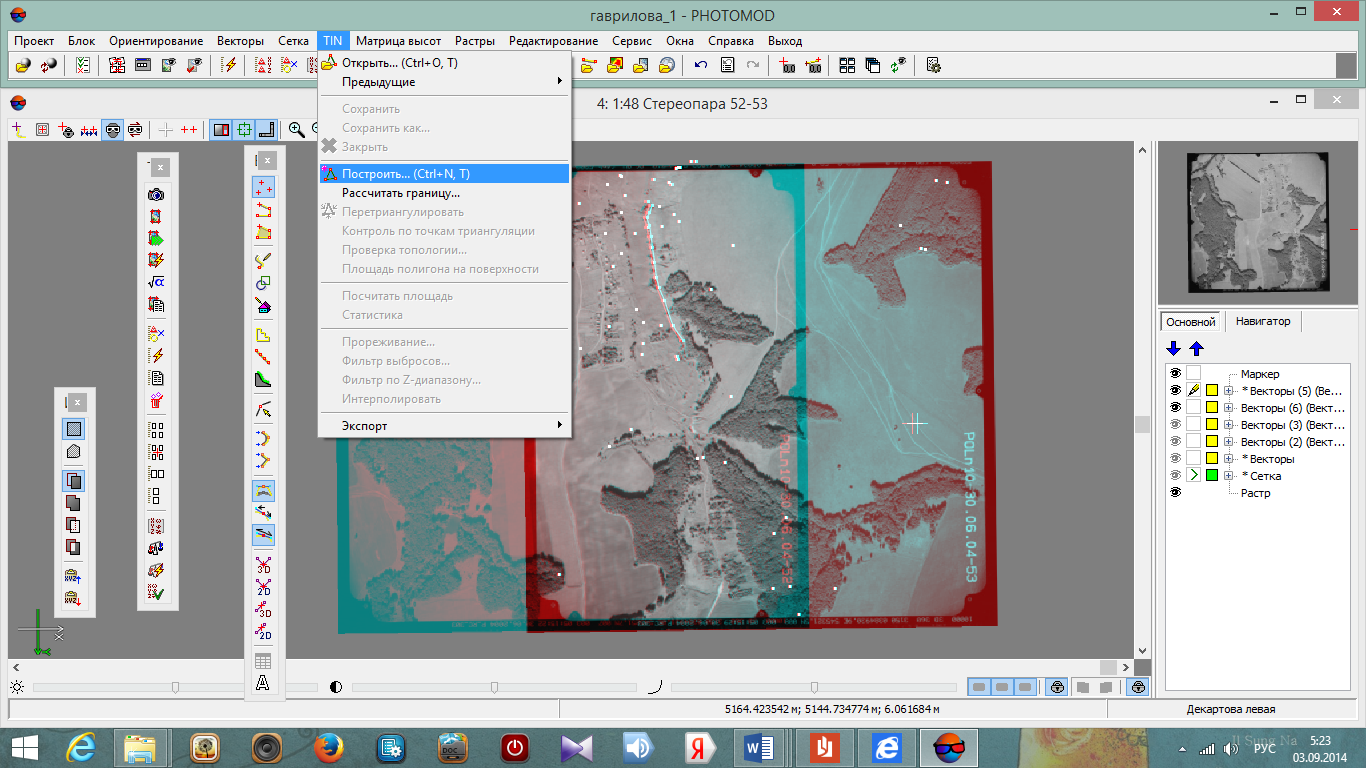
- В появившемся диалоговом окне задать необходимые параметры:
· Отображать квазигоризонтали. Задать шаг для отображения горизонталей, которые будут строиться по TIN (начальный уровень = 0 м, Шаг = 5 м. Выбираются согласно масштабу);
· Граница (выпуклая (в данном варианте), невыпуклая).
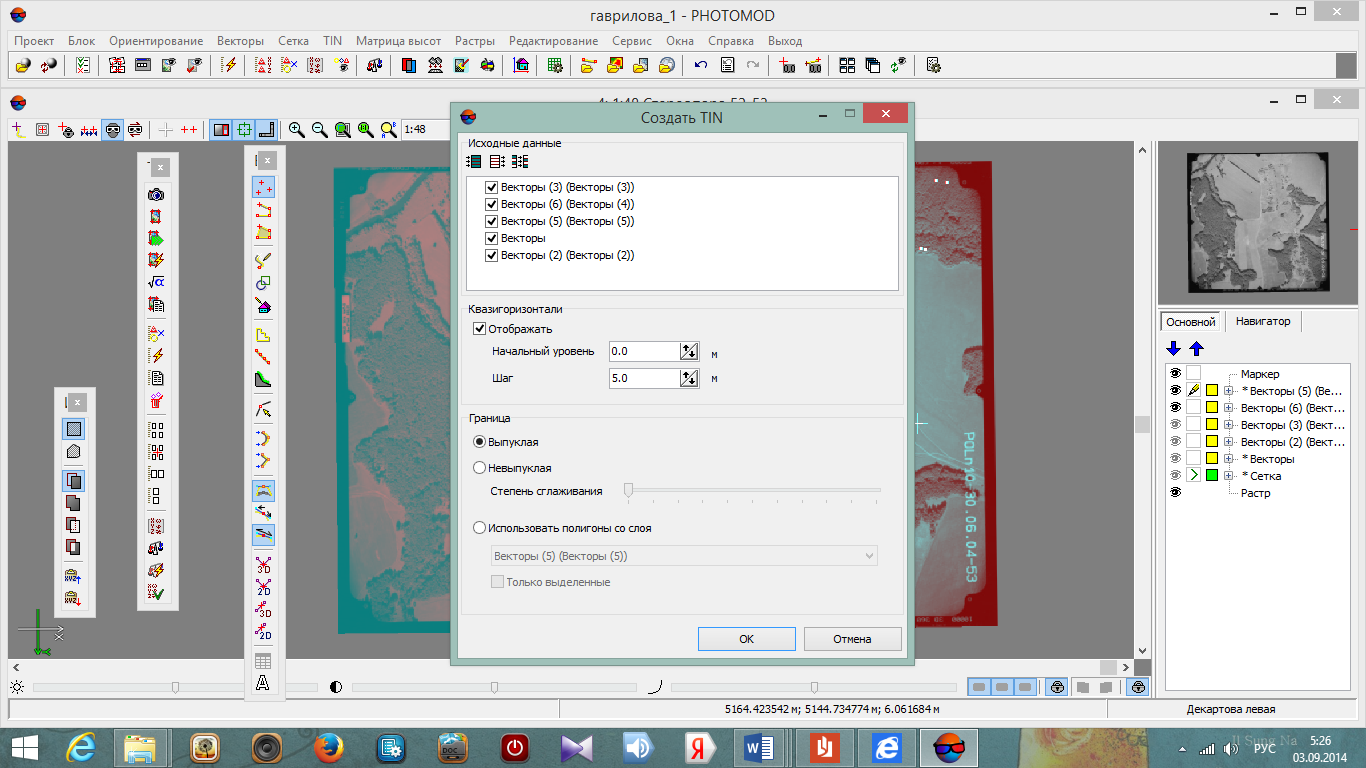 Нажать
Нажать 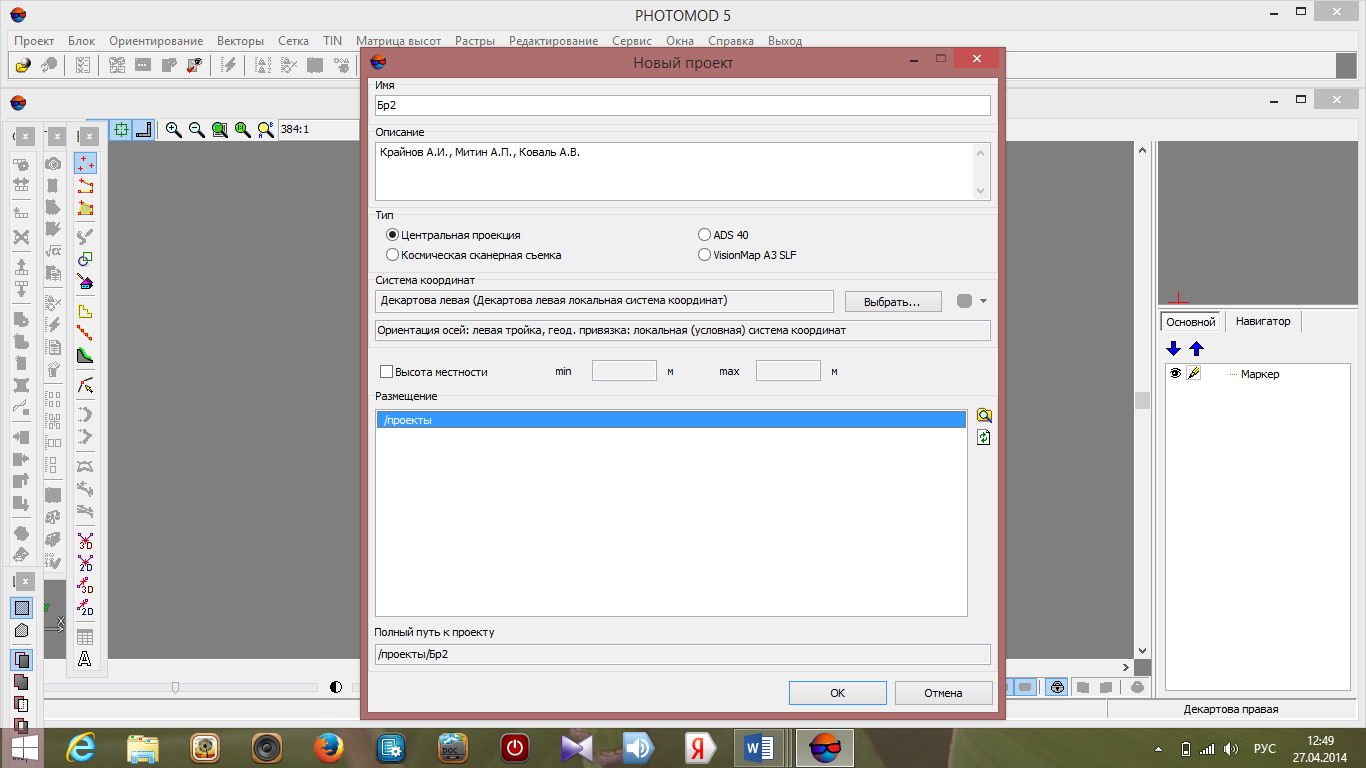 .
.
Выполняется построения TIN (может занять некоторое время).
Исходными данными могут быть не только пикеты, но и другие векторные объекты, такие как структурные линии или точки (опорные, связующие).
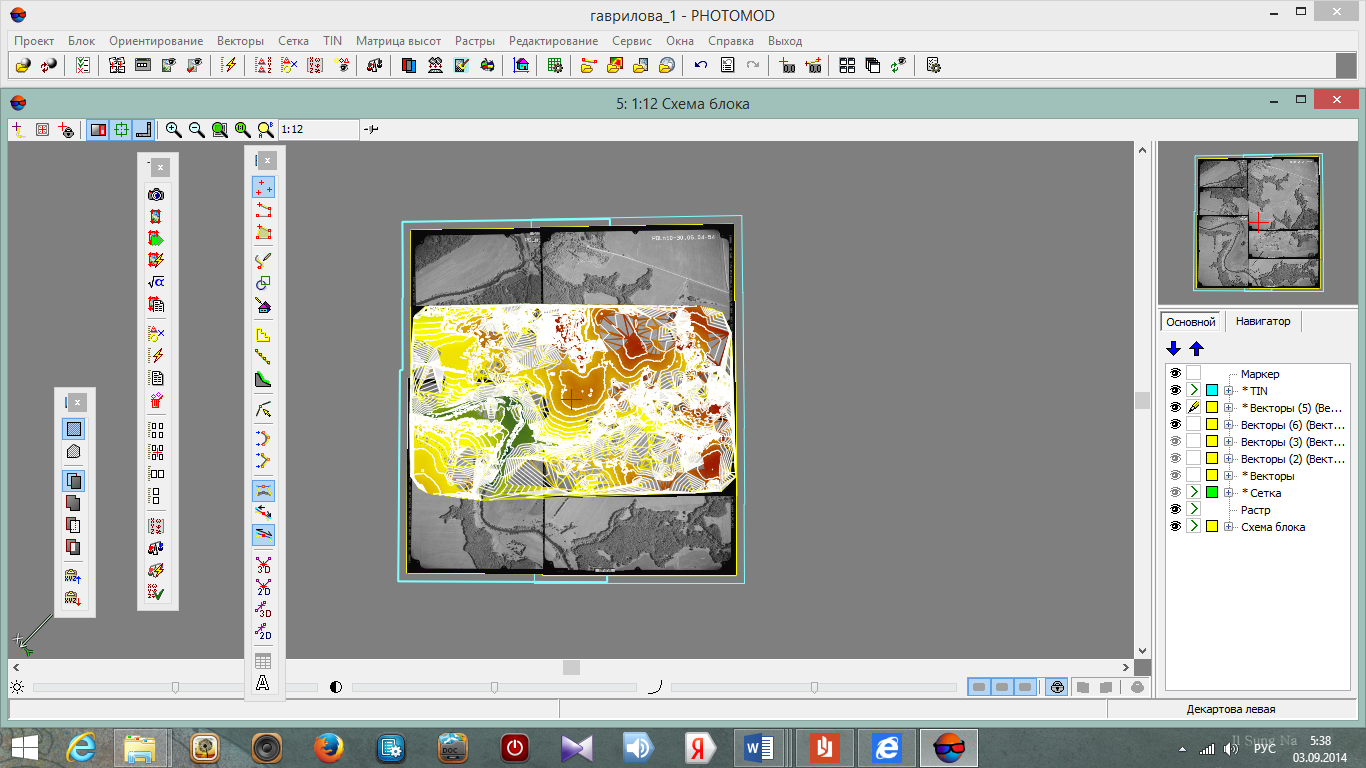
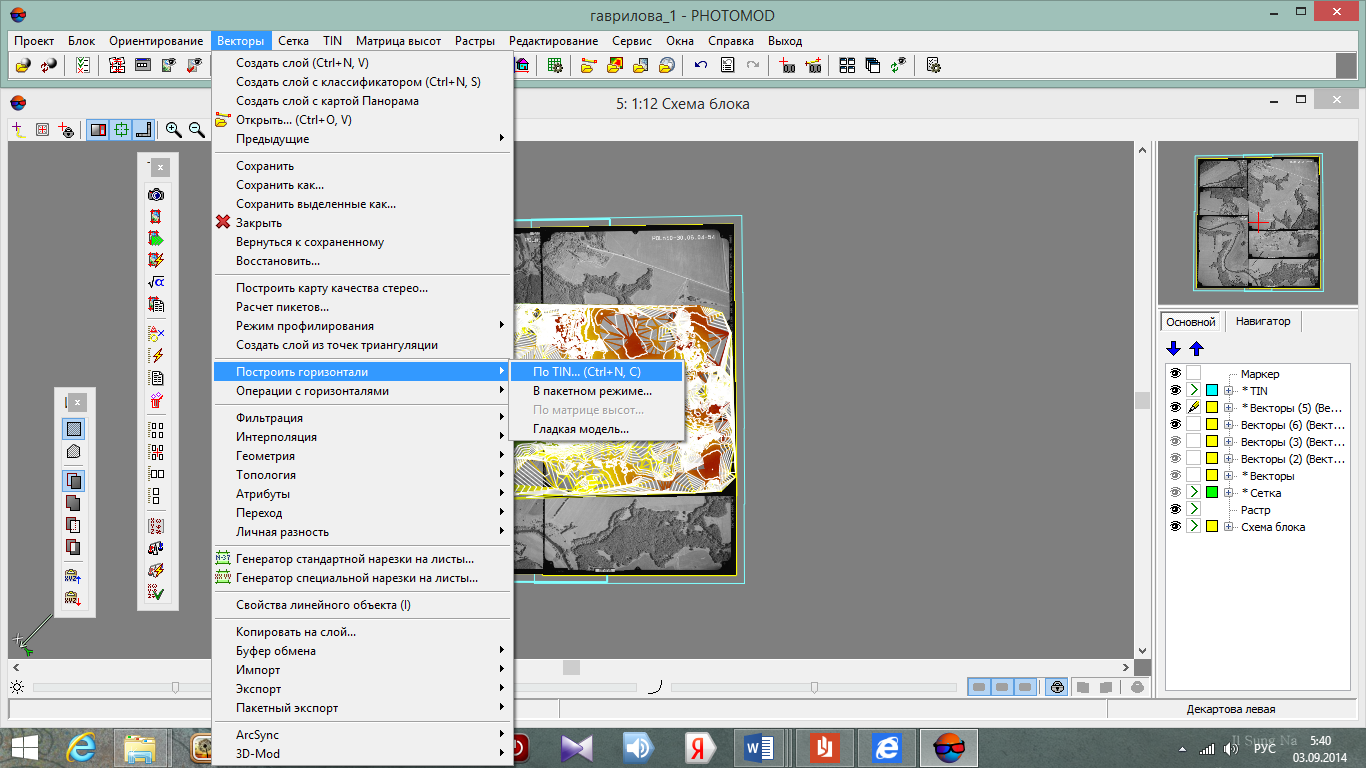 На данном этапе работы горизонтали не являются самостоятельным векторным объектом, а служат только как показатель формы рельефа. Поэтому они и называются квазигоризонталями. Для построения векторного слоя горизонталей выполнить команду на главной панели задач Векторы – Построить горизонтали – По TIN…
На данном этапе работы горизонтали не являются самостоятельным векторным объектом, а служат только как показатель формы рельефа. Поэтому они и называются квазигоризонталями. Для построения векторного слоя горизонталей выполнить команду на главной панели задач Векторы – Построить горизонтали – По TIN…
В появившемся диалоговом окне настроить параметры построения горизонталей (чтобы избавиться от мелких горизонталей опоясывающих каждую точку воспользуйтесь отметкой Пропускать горизонтали длиной менее). Нажать 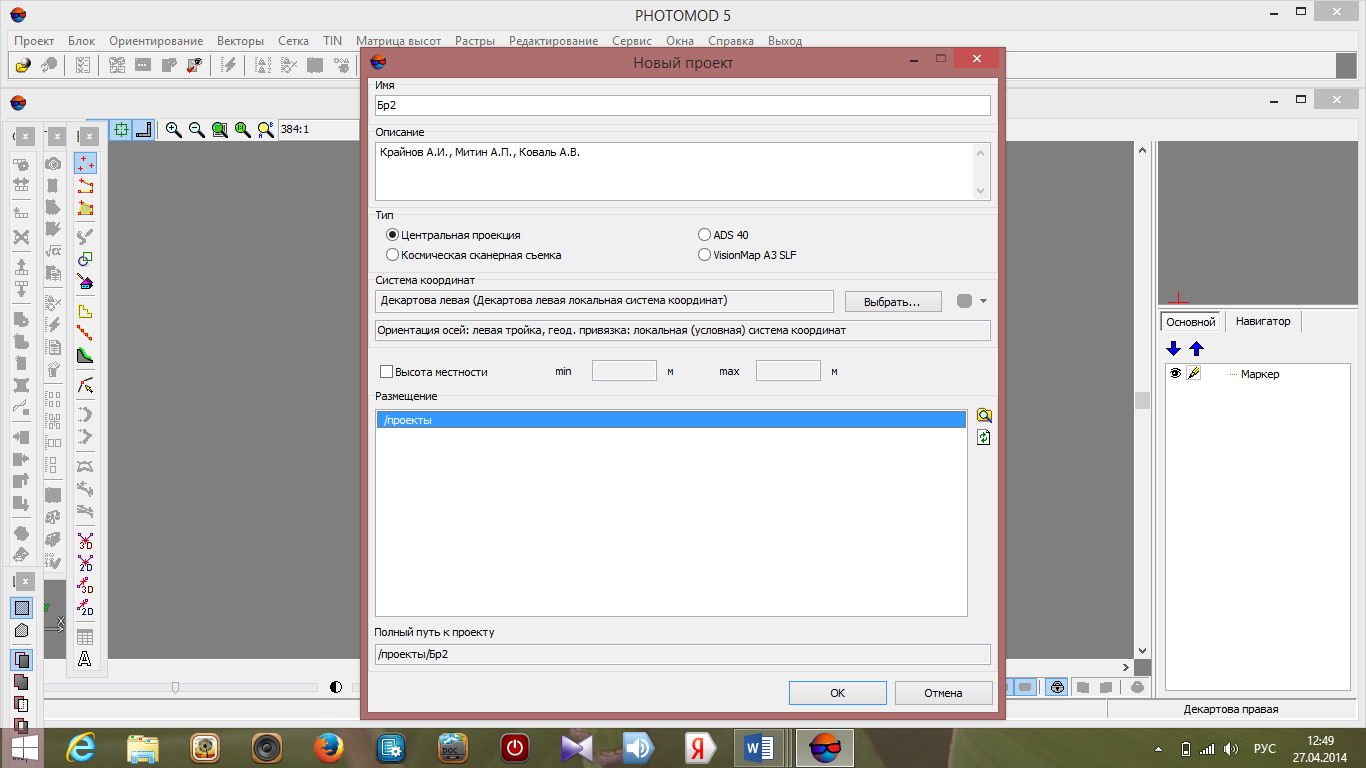 .
.
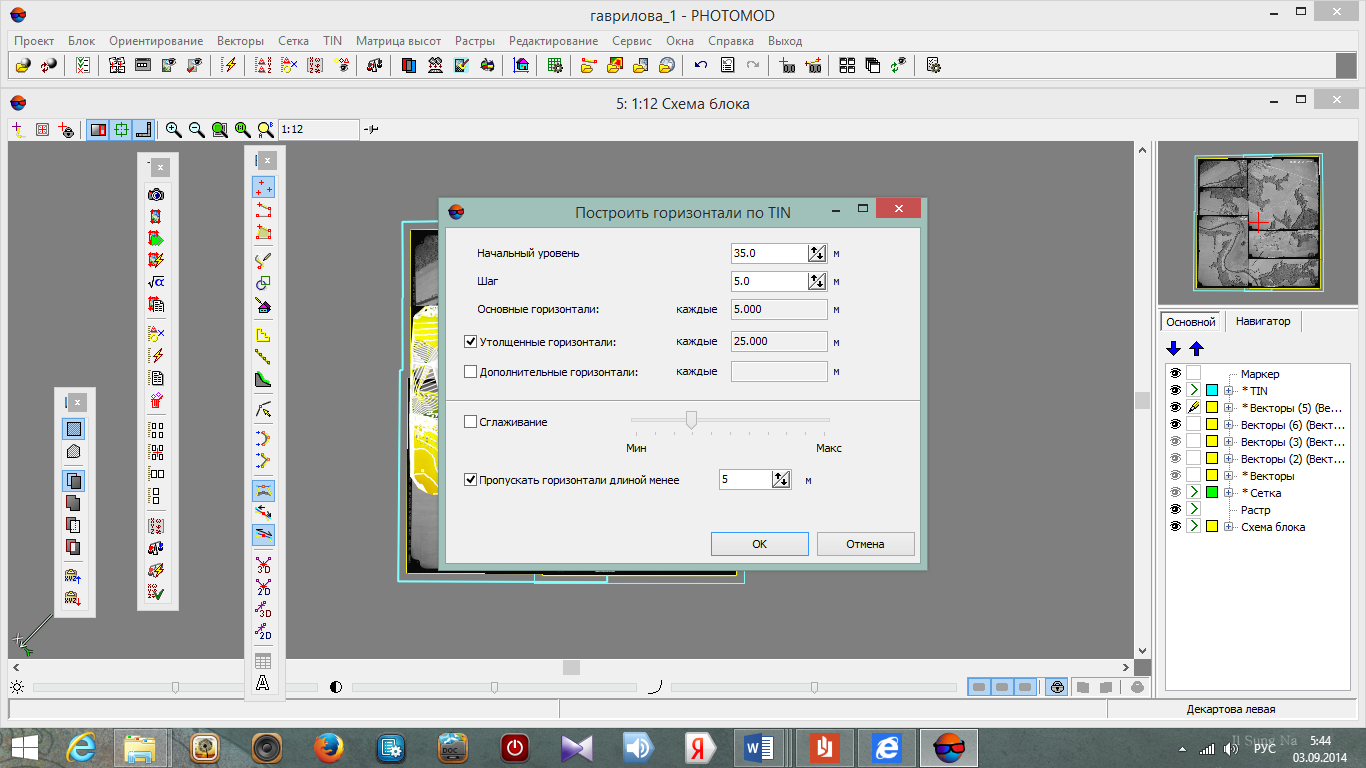
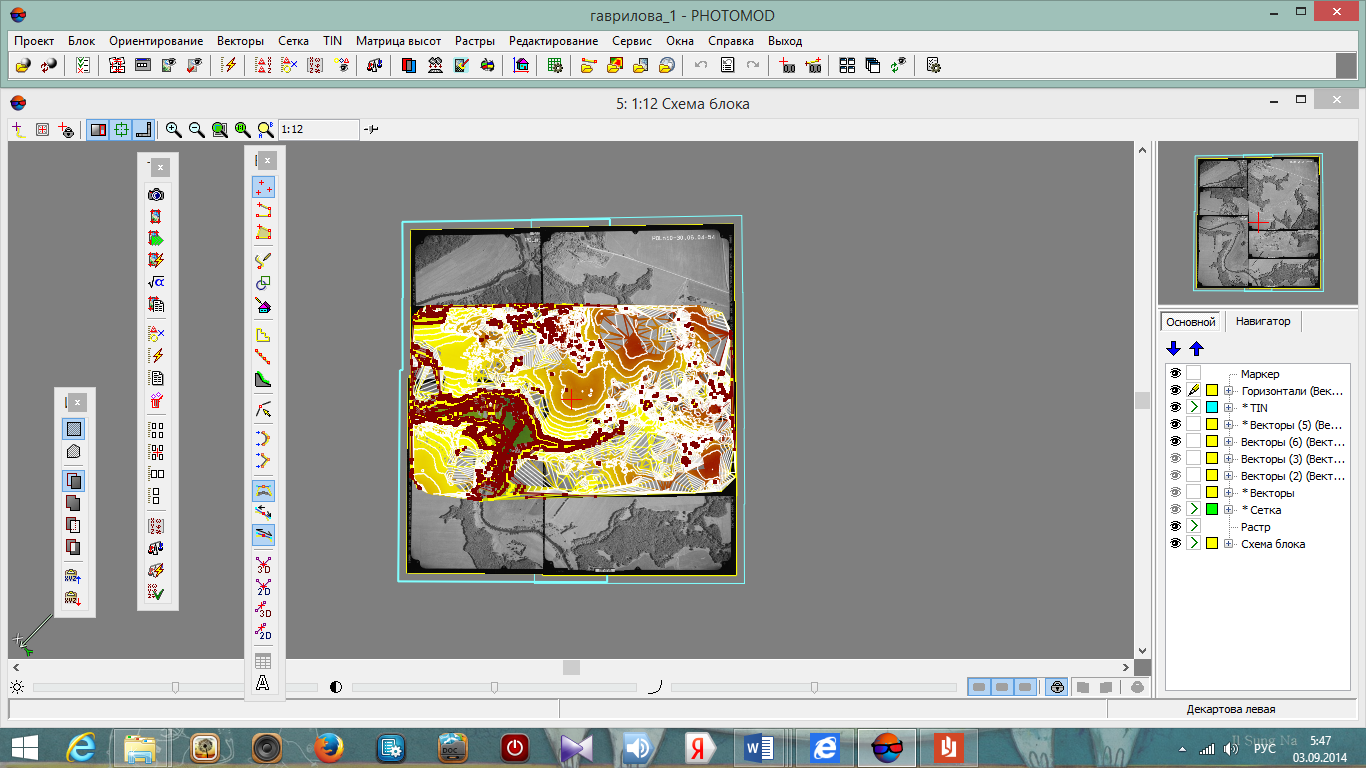 Появился новый векторный слой Горизонтали.
Появился новый векторный слой Горизонтали.
Далее приступить к построению файла поверхности DTM.
Построение Digital Terrain Model (DTM)
- 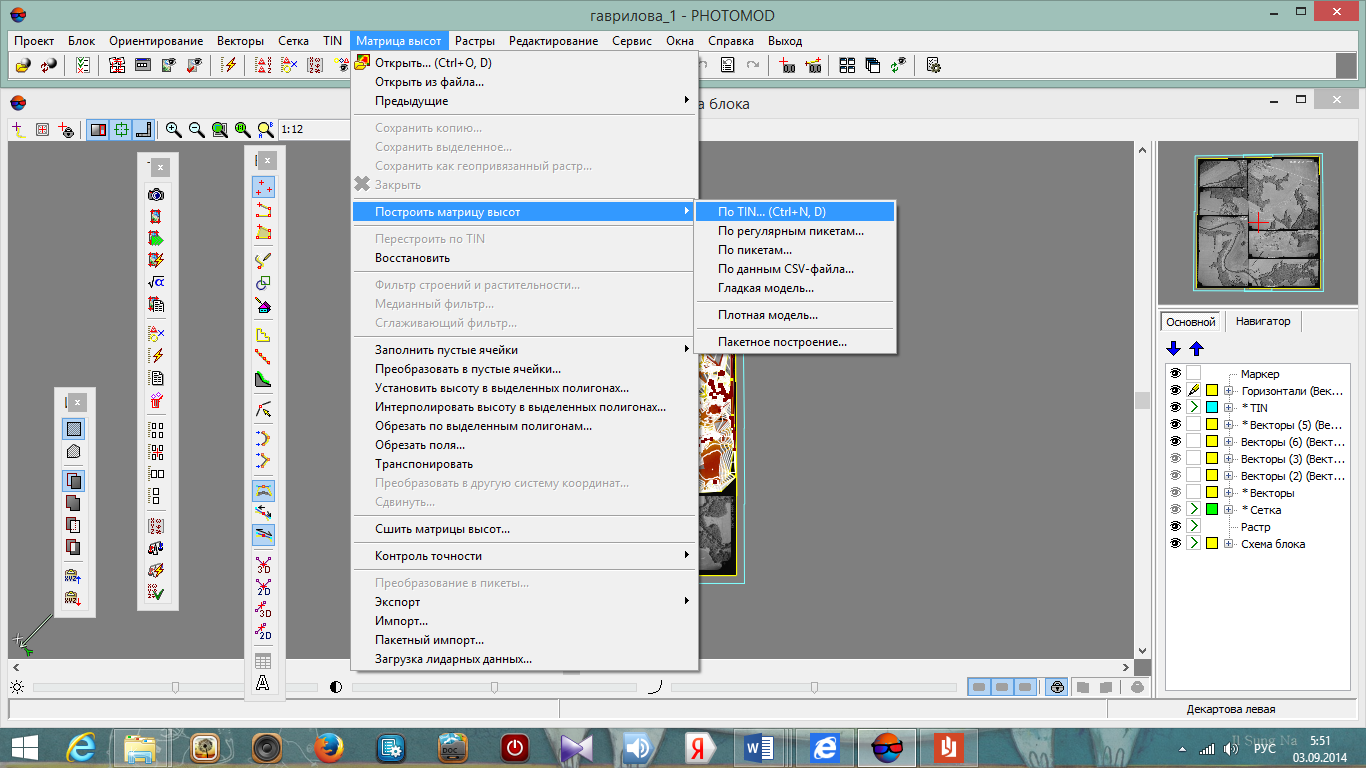 На главной панели задач выполнить операцию Матрица высот – Построить матрицу высот – По TIN.
На главной панели задач выполнить операцию Матрица высот – Построить матрицу высот – По TIN.
|
|
|
- В появившемся диалоговом окне дана информация о границах матрицы высот, ее высоте и ширине. Указан размер ячеек матрицы (рекомендуется задавать размер ячейки матрицы высот в 20 – 30 раз больше размера пикселя изображения на земле).
- Нажать 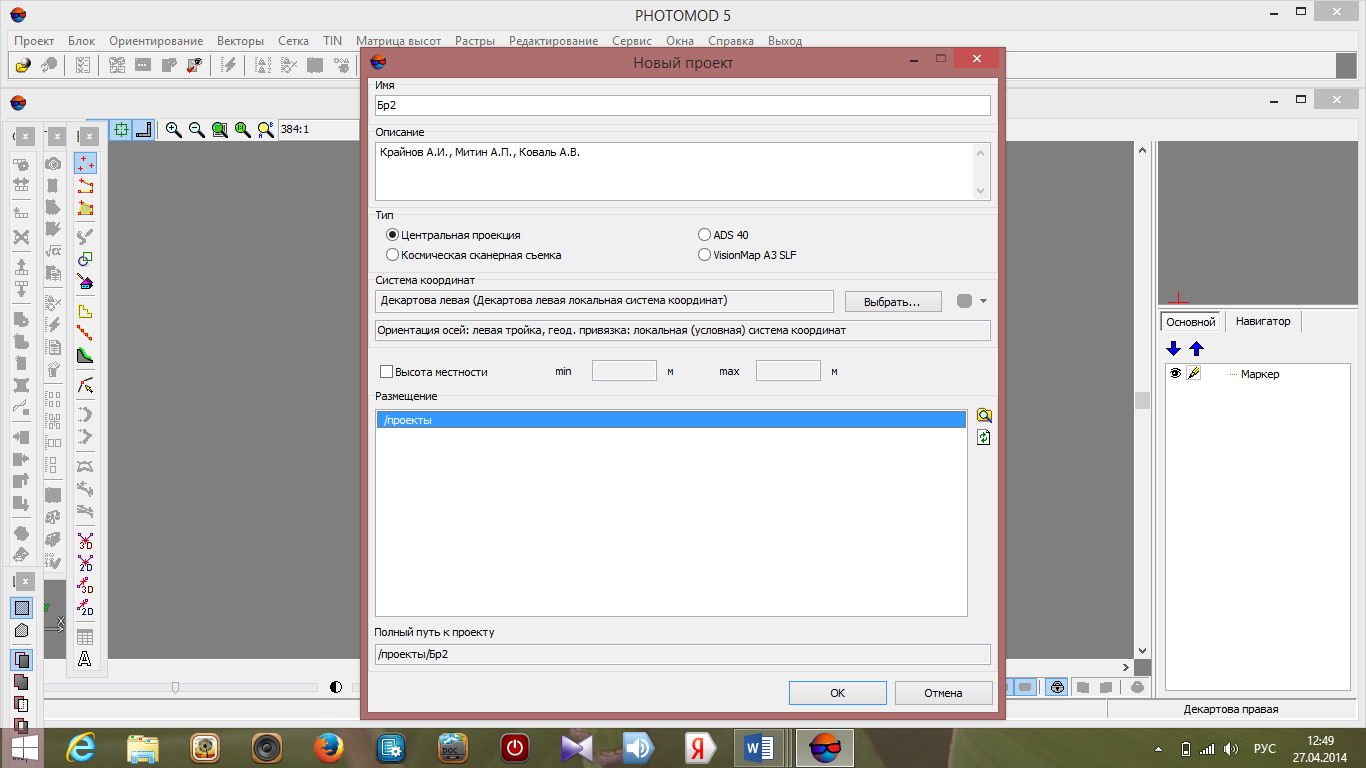 .
.
- 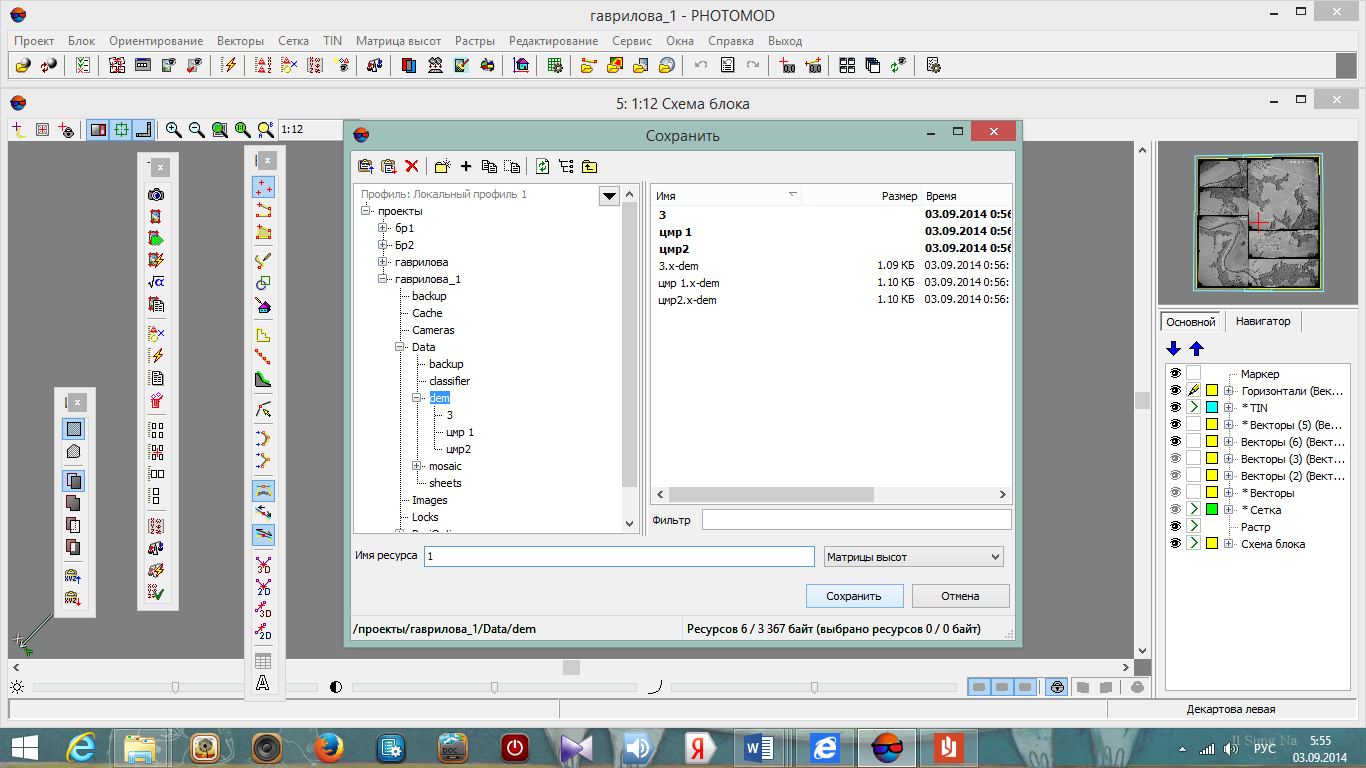 В появившемся диалоговом окне «Сохранить» присвоить имя матрице высот и нажать
В появившемся диалоговом окне «Сохранить» присвоить имя матрице высот и нажать 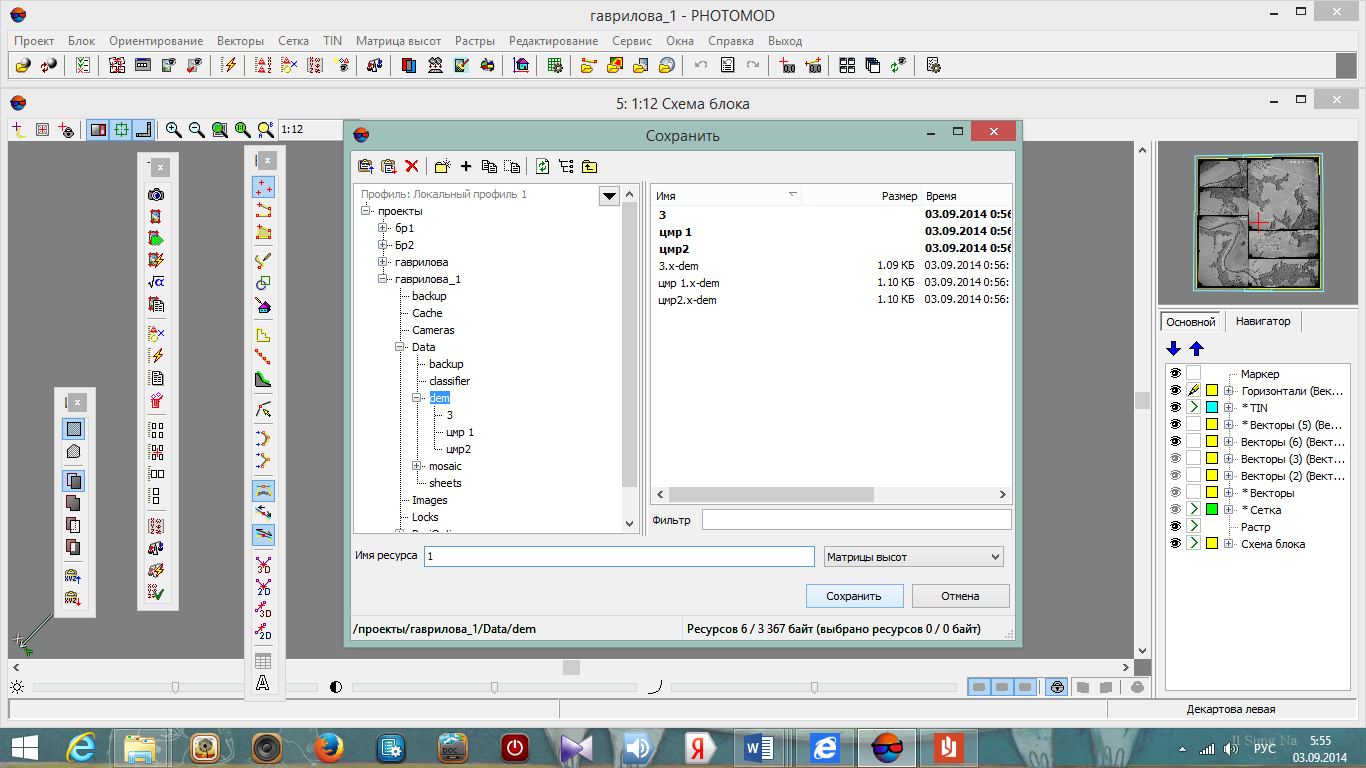 .
.
Выполняется процесс построения матрицы высот (занимает небольшой промежуток времени). Построенная матрица высот представлена на рис. 26.
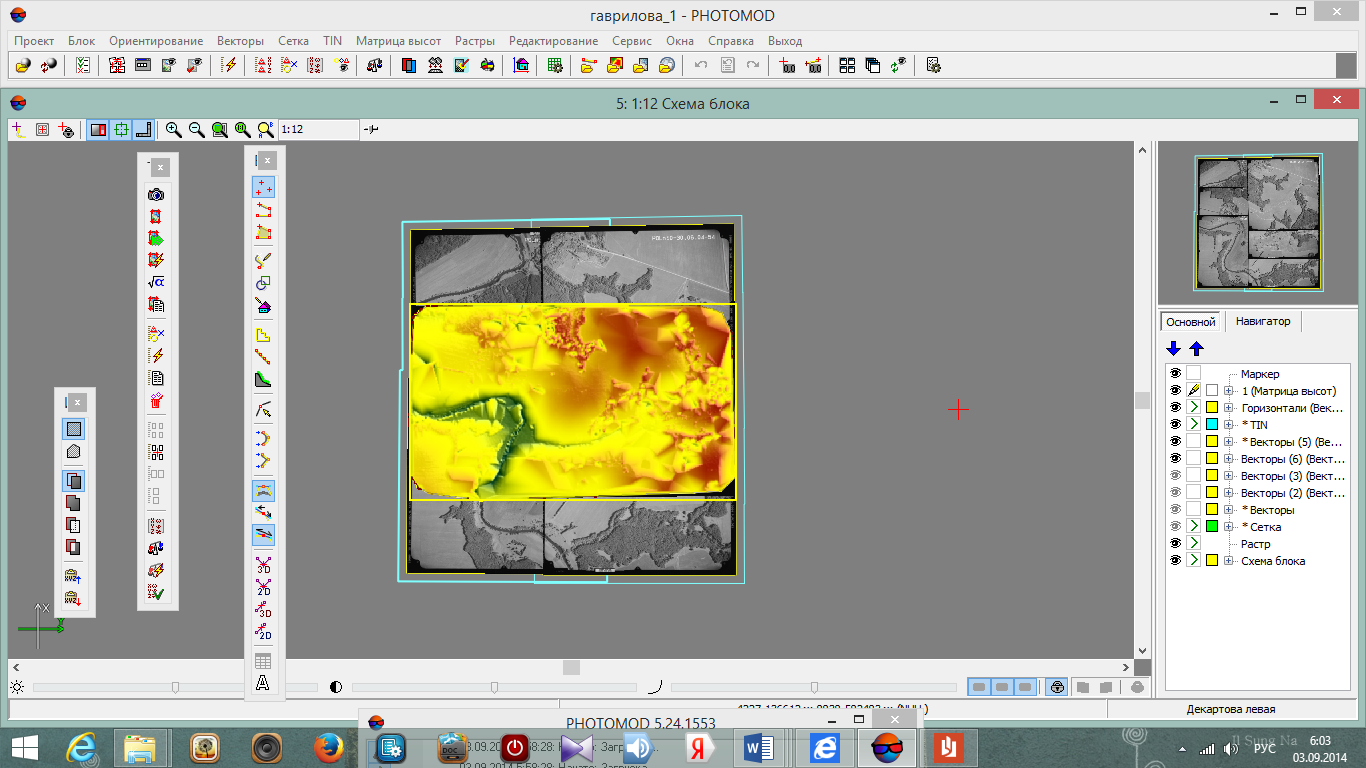
Рисунок 26. Матрица высот
Цветом представлены изменения высот (красный – возвышенность, желтый – средняя высота, зеленый – низменность).
Ортофототрансформироние и построение ортофотоплана
Ортофототрасформирование
Любые измерения, взятые на нетрансформированном аэрофотоснимке, не точно отражают соответствующие измерения, которые могли бы быть сделаны на поверхности земли. Обычные аэрофотоснимки деформированы вследствие отрицательного воздействия рельефа, ориентации камеры и дисторсии объектива. Процесс ортотрансформирования корректирует эти недостатки.
Ортотрансформированием снимков называется устранение искажений полученных в результате съёмки. К ним относят смещение за счёт рельефа местности, искажения, связанные с центральной проекцией снимка, искажения за счёт дисторсии объектива и нерегулярных искажений из-за ненадирной ориентации оптической оси съемочной камеры. Ортотрансформированное изображение имеет одинаковый масштаб по всему полю и в геометрическом отношении подобно карте или плану, следовательно, измерения, проводимые по ортоизображению, соответствуют измерениям на местности.
|
|
|
Для того чтобы выполнить ортотрансформирование необходимо знать элементы внутреннего ориентирования АФА, элементы внешнего ориентирования, и ЦМР.
- Имея матрицу высот получим ортонормированную мозаику из снимков нашего проекта. Для этого, нажав на главной панели задач на иконку 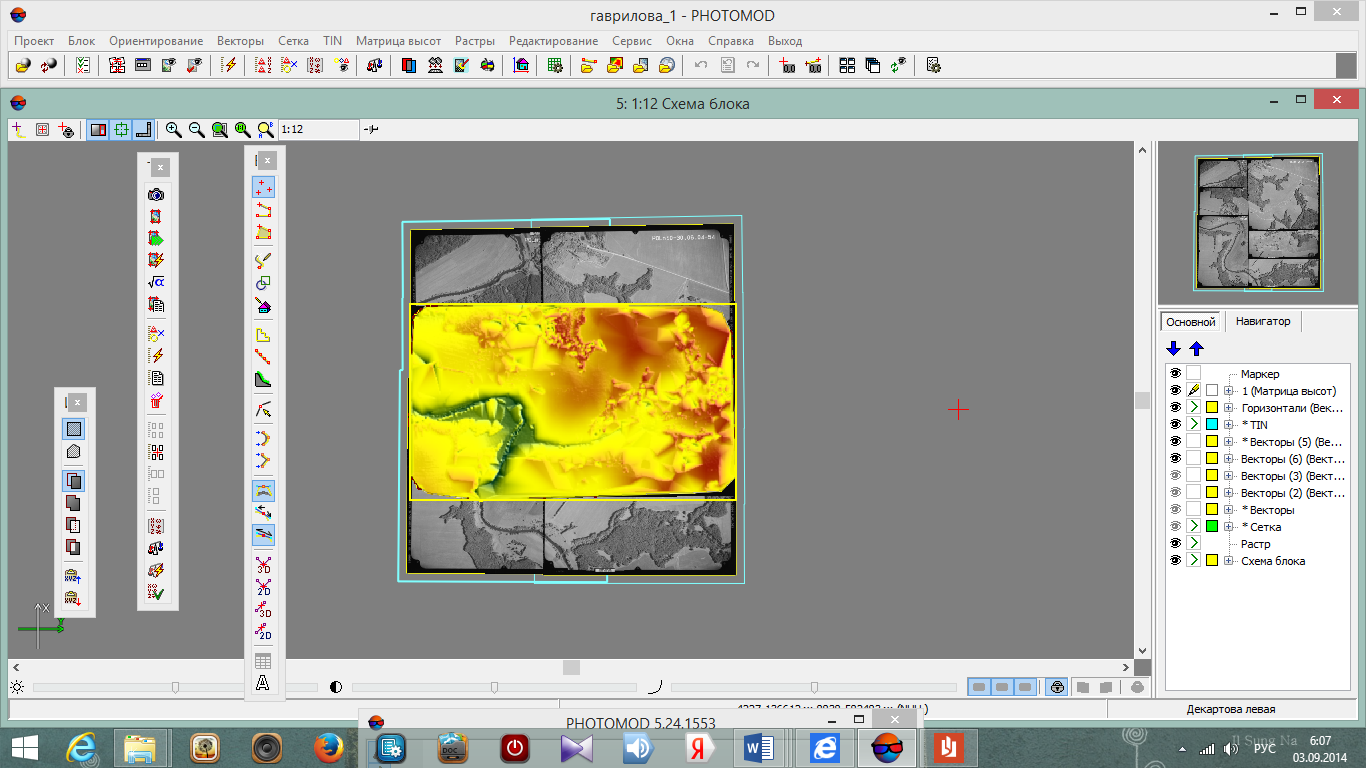 , переходим в модуль «Mosaic».
, переходим в модуль «Mosaic».
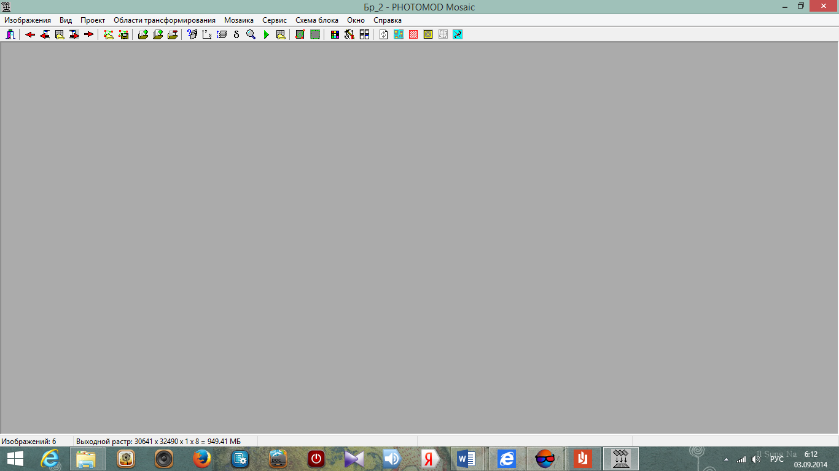
- На главной панели задач выполнить команду Области трансформирования – Автопостроение

- В появившемся окне «Построение порезов» указать процент отсечки краев (в данном варианте установить равным 10%) и приоритет (скорость или качество).
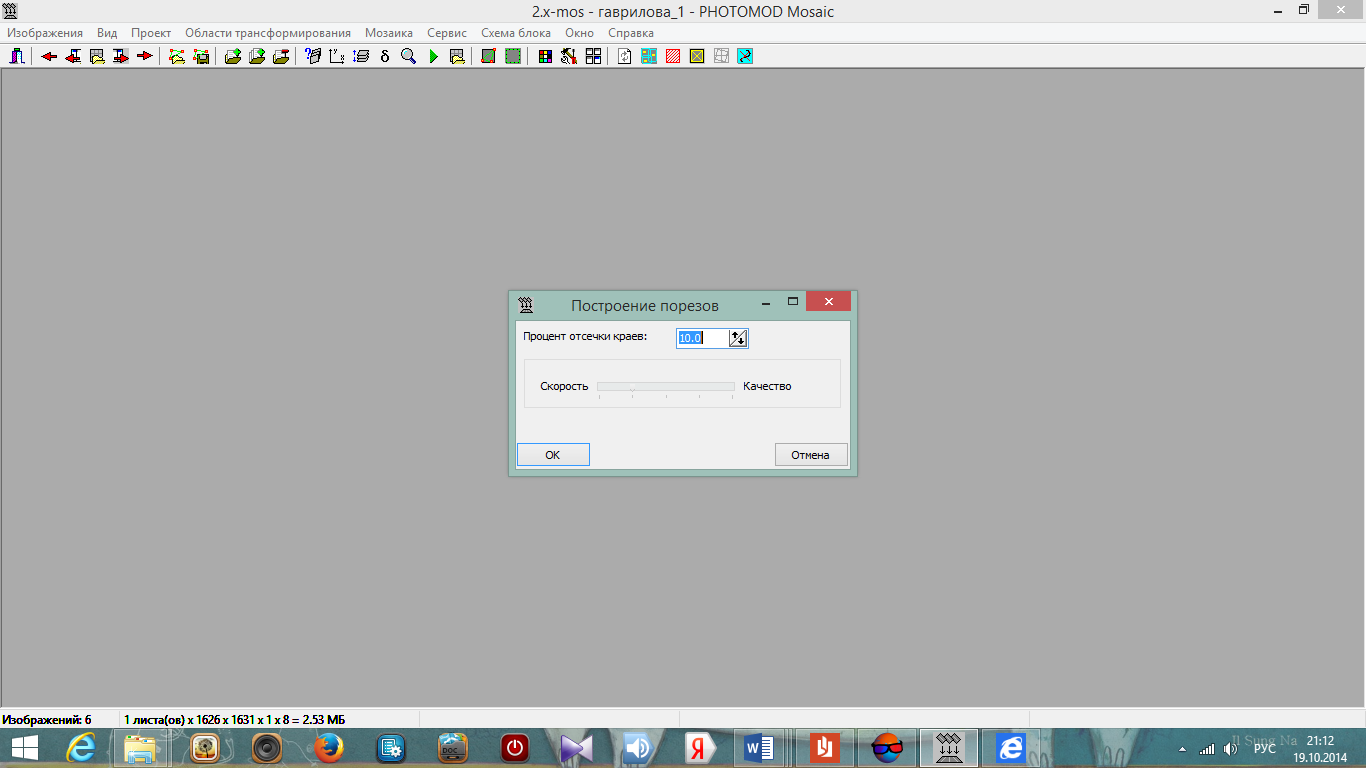
- Нажать 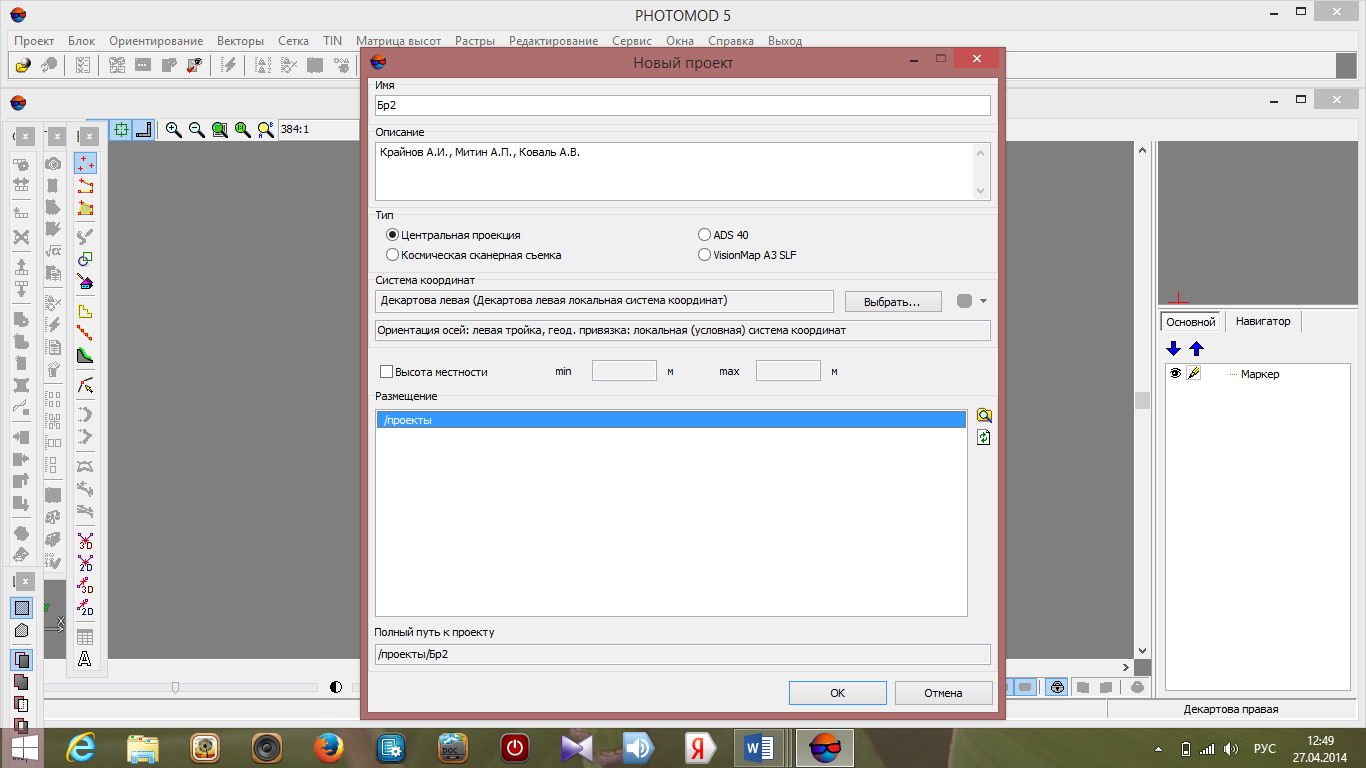 .
.
- Выполняется процесс построения (займет некоторое время).
- После завершения процесса построения на главной панели задач выполнить команду Области трансформирования – Сохранить области трансформирования.
|
|
|
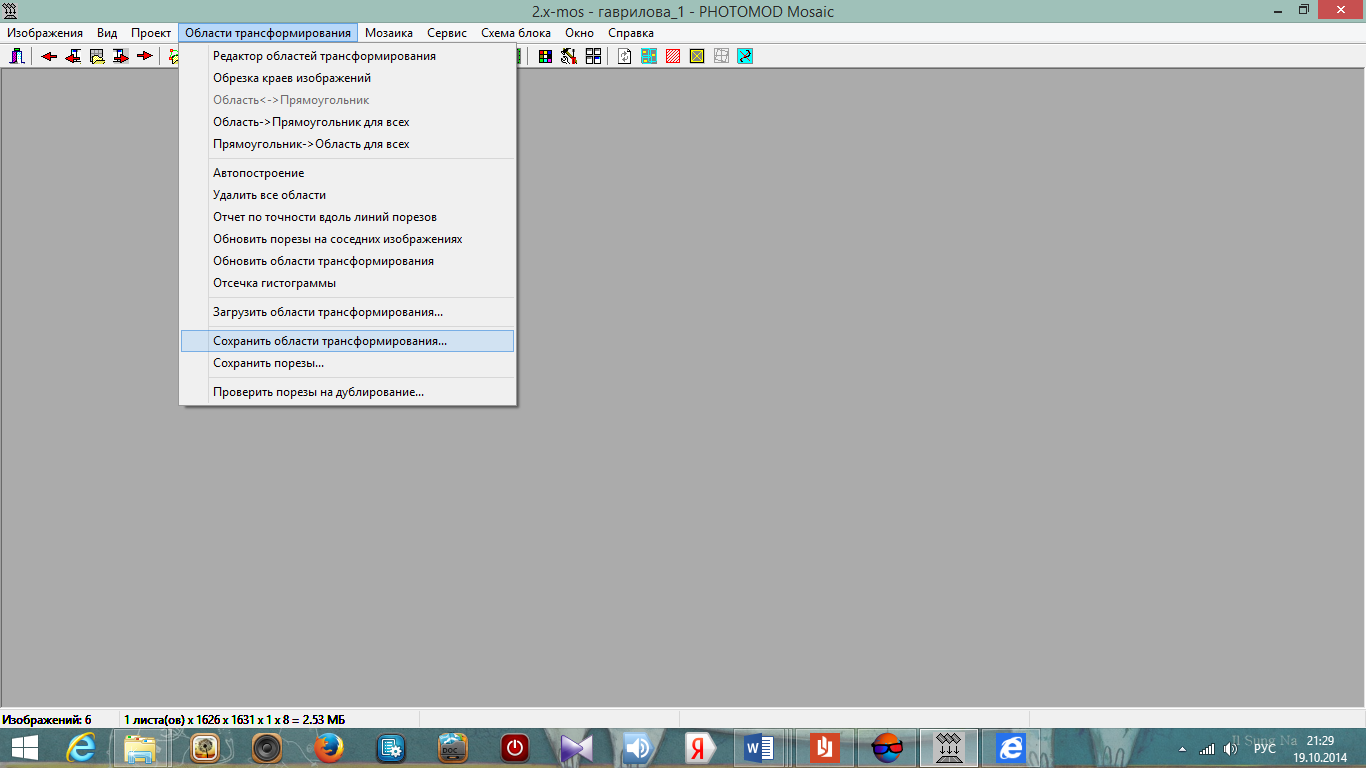
- В появившемся диалоговом окне задать параметры сохранения:
· имя атрибута оставить без изменения;
· Способ привязки – имя изображения;
· Параметр «Менять местами X, Y» не отмечать.
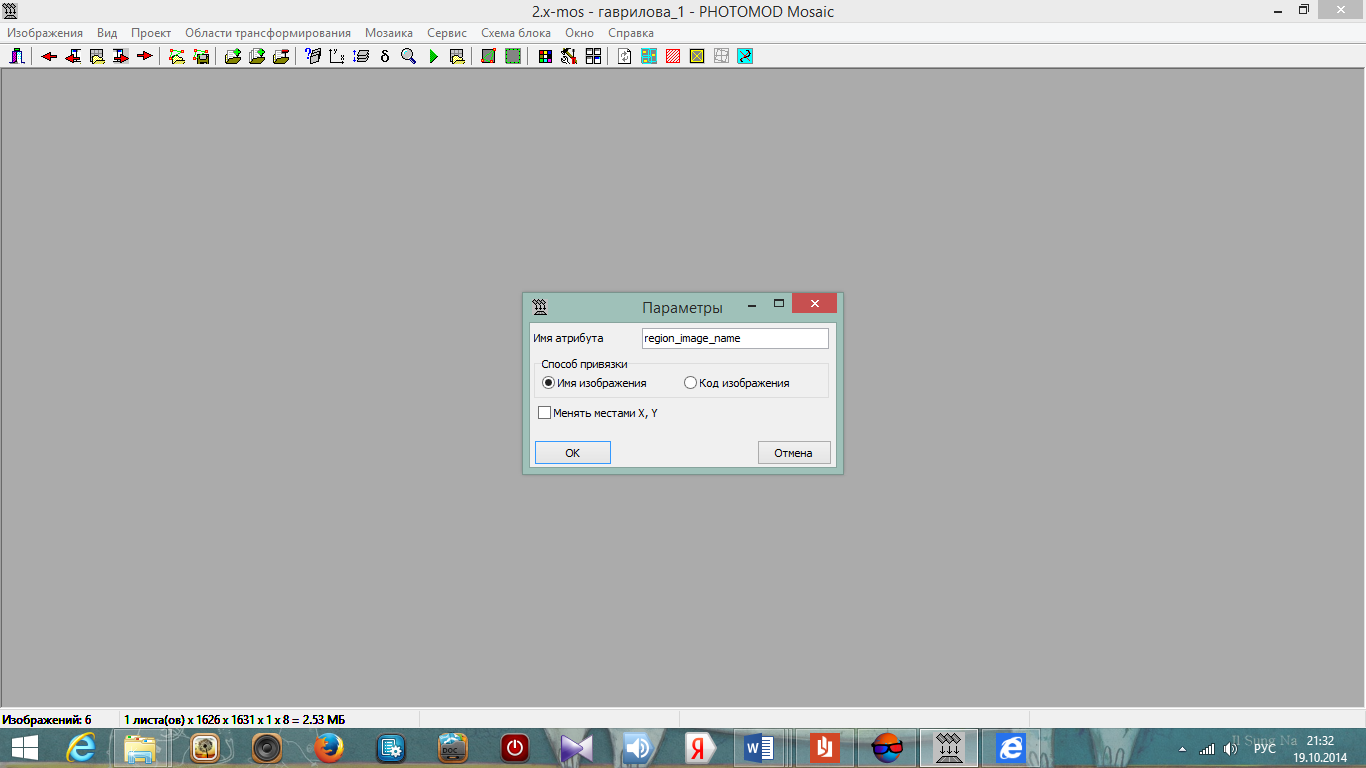
- Нажать 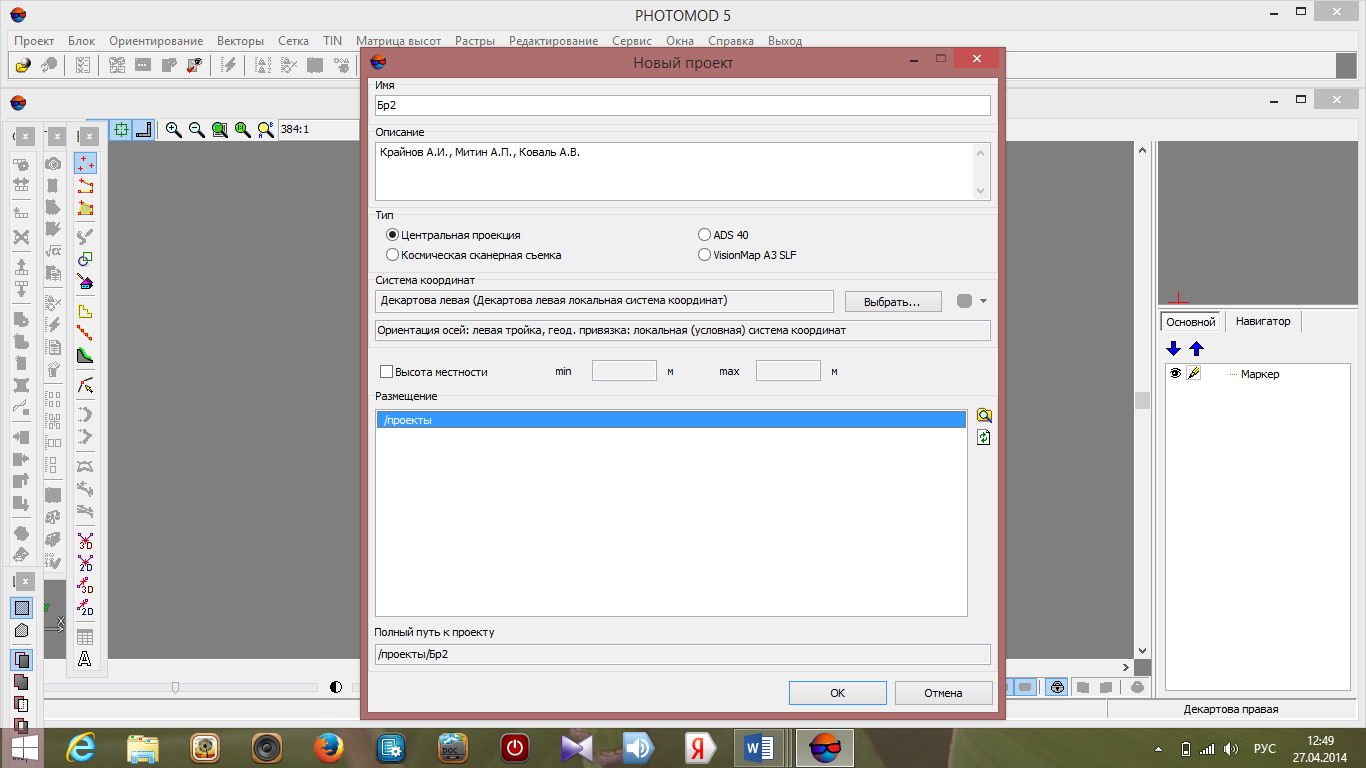 .
.
В появившемся диалоговом окне присвоить имя файлу.
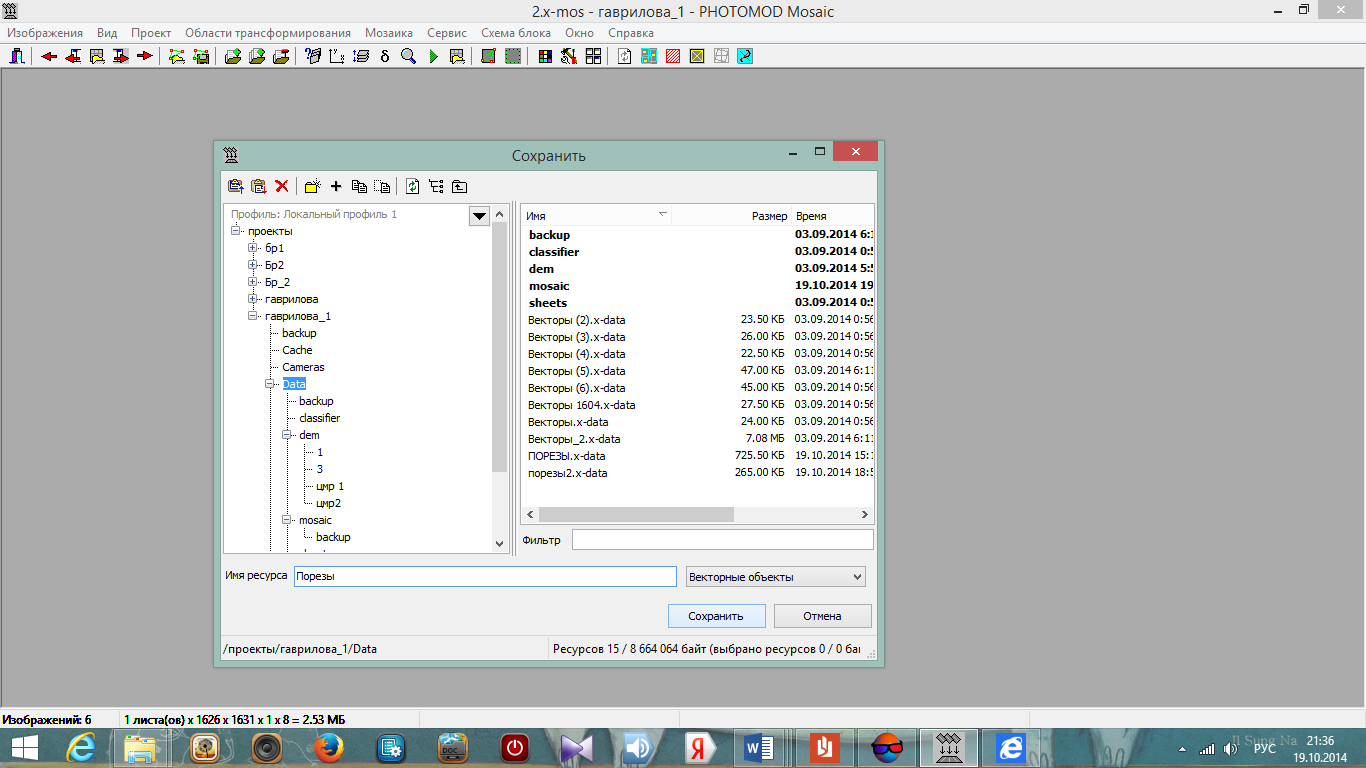
Нажать 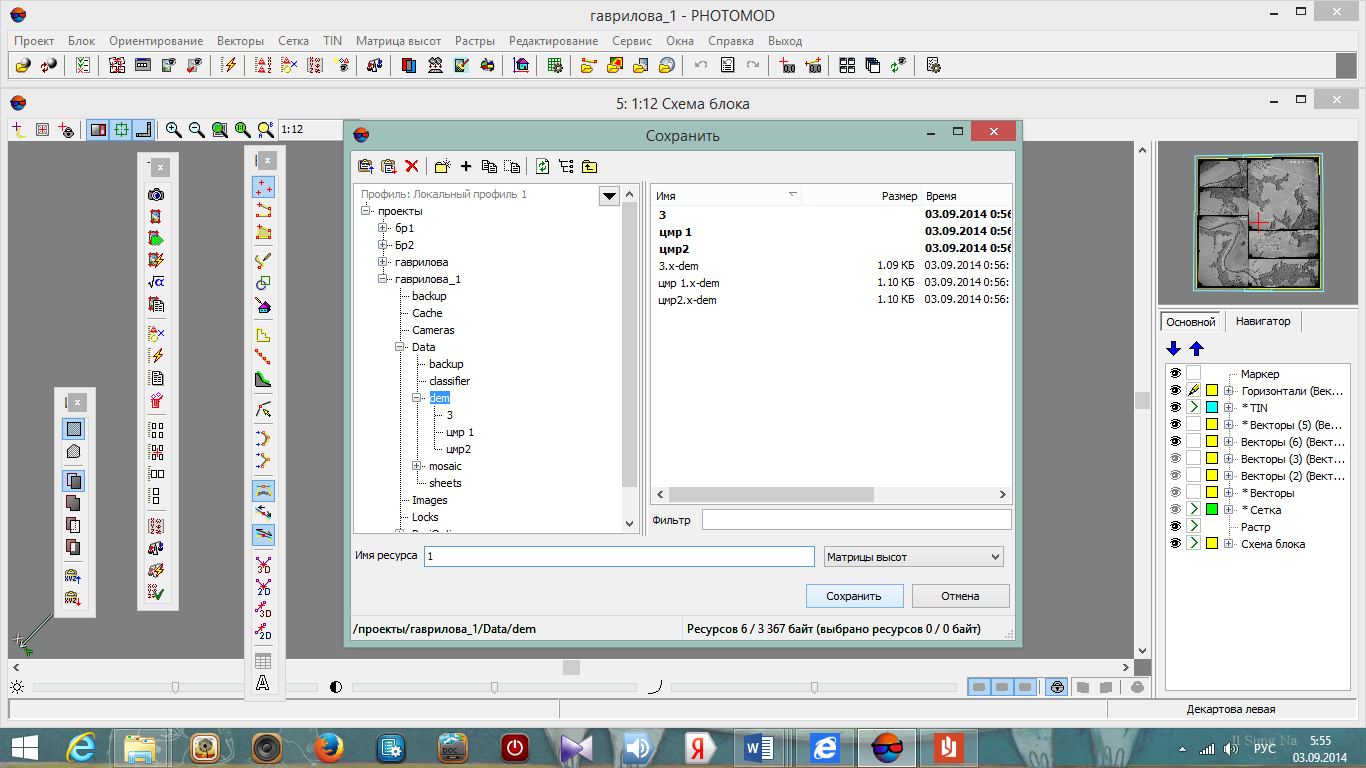 .
.
Дата добавления: 2018-04-04; просмотров: 639; Мы поможем в написании вашей работы! |

Мы поможем в написании ваших работ!
